笔记本硬件加速gpu计划开还是不开 GPU硬件加速的启用方法
如今随着科技的不断发展,笔记本电脑的硬件性能也变得越来越重要,其中GPU硬件加速技术被广泛应用于提升图形处理和计算速度。在决定是否开启笔记本硬件加速GPU计划时,用户需要考虑自己的需求和笔记本的硬件配置。而启用GPU硬件加速的方法也是值得注意的一点,只有正确的配置和操作才能发挥出最佳性能。愿意尝试这一技术的用户可以通过一些简单的步骤来开启GPU硬件加速,从而提高笔记本的整体性能和运行效率。
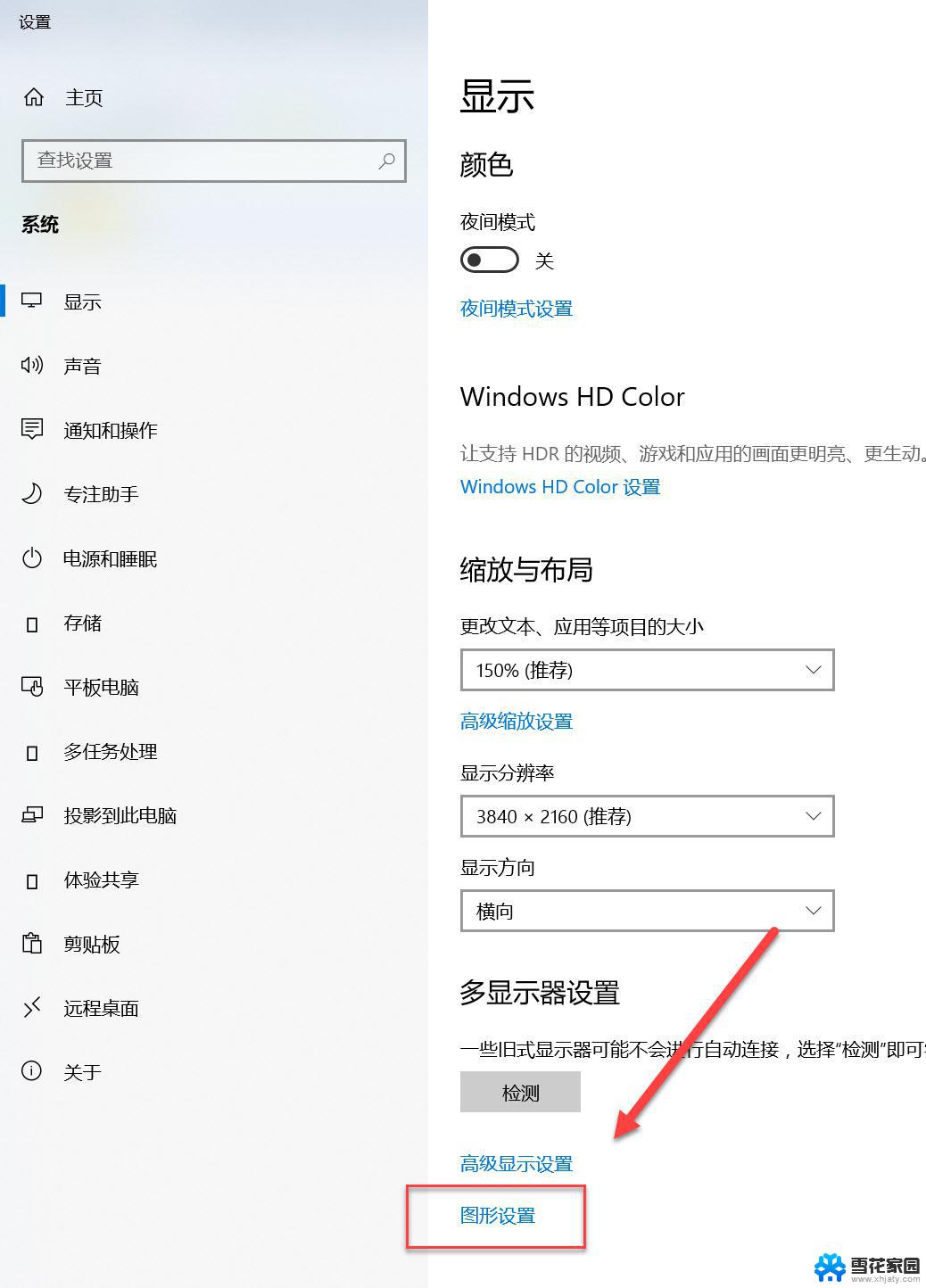
想要开启上述功能,首先你要确定自己的系统是不是已经升级至Windows 10 May 2020(20H1/Version 2004)或者Build 19041及更高版本,同时还需要NV GeForce 451.48或Adrenalin 2020版20.5.1 Beta驱动程序。AMD目前已经发布了测试版本,Intel正计划在不久的将来更新他们的WDDM 2.7驱动程序,支持硬件加速GPU。
在确定了上述条件后,两种开启GPU硬件加速的方法是:
第一种方式是: 在Windows搜索中,搜索“regedit”并选择第一个选项;打开 “注册表编辑器”;在注册表编辑器中,导航到 “HKEY_LOCAL_MACHINE/SYSTEM/CurrentControlSet/Control/GraphicsDrivers”;找到名为“HwSchMode”的DWORD选项,选项中的值2意味着启用,1意味着关闭。
第二种方式是: 打开开始菜单,点击设置齿轮图标;在设置应用中,点击“系统”并打开“显示”选项卡;在“多显示器”部分,选择“图形设置”;开启或关闭 “硬件加速GPU调度 ”选项;重新启动系统
微软透露的细节显示,有了硬件加速GPU调度。Windows 10现在可以将内存管理控制权交给基于GPU的专用调度处理器,理论上应该可以解放一下CPU,减少输入滞后。这项功能在高端CPU上表现并不明显,因为它们能够完全胜任GPU帧处理。
不过,在低端和中端CPU上进行游戏时,硬件加速GPU调度才会被证明是有用的。根据微软的说法,硬件加速GPU调度还应该减少GPU调度的开销,并使图形子系统的一个基本支柱现代化,为 “未来的事情做好准备”。
以上就是笔记本硬件加速 GPU 计划开还是不开的全部内容,遇到同样情况的朋友们赶紧参照小编的方法来处理吧,希望能对大家有所帮助。
笔记本硬件加速gpu计划开还是不开 GPU硬件加速的启用方法相关教程
-
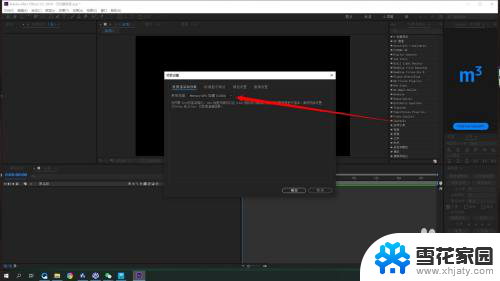 ae2022开启gpu加速 AE如何开启显卡硬件加速
ae2022开启gpu加速 AE如何开启显卡硬件加速2023-12-04
-
 网络加速在哪里打开 wegame游戏网络加速模式开启方法
网络加速在哪里打开 wegame游戏网络加速模式开启方法2023-09-23
-
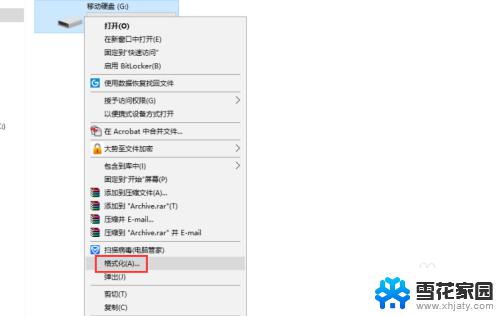 移动硬盘加密码怎么设置 移动硬盘加密软件有哪些
移动硬盘加密码怎么设置 移动硬盘加密软件有哪些2023-10-22
-
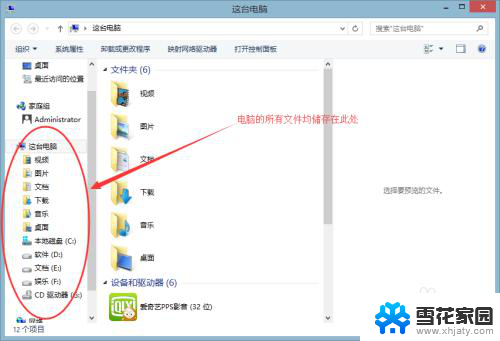 电脑文件怎么打开 电脑文件快速打开的技巧和方法
电脑文件怎么打开 电脑文件快速打开的技巧和方法2023-12-13
- 怎么查看磁盘是固态硬盘还是机械硬盘 怎样查看电脑硬盘是固态还是机械硬盘
- 打开电脑计算器快捷键 电脑自带计算器的快速打开和快捷键添加技巧
- 笔记本键盘的灯光怎么打开 笔记本电脑键盘灯开启方法
- 怎么查看硬盘有没有坏道 电脑硬盘坏道快速检测方法
- 调出计算机的快捷键 电脑自带计算器快速打开方法
- 笔记本电脑硬盘长什么样 笔记本硬盘的选购指南
- 电脑微信设置文件保存位置 微信电脑版文件保存位置设置方法
- 增值税开票软件怎么改开票人 增值税开票系统开票人修改方法
- 网格对齐选项怎么取消 网格对齐选项在哪里取消
- 电脑桌面声音的图标没了 怎么办 电脑音量调节器不见了怎么办
- 键盘中win是那个键 电脑键盘win键在哪个位置
- 电脑如何连接隐藏的wifi网络 电脑如何连接隐藏的无线WiFi信号
电脑教程推荐